文章詳情頁
win11修改pin碼教程
瀏覽:48日期:2023-01-07 09:33:27
有些朋友設置了pin碼,但是由于不好記或者不方便等原因,想要修改,但是不知道win11怎么修改pin碼,其實我們只需要進入賬戶設置的登錄選項就可以了。
win11怎么修改pin碼:第一步,右鍵底部開始菜單。
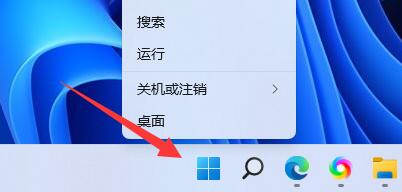
第二步,打開其中的“設置”
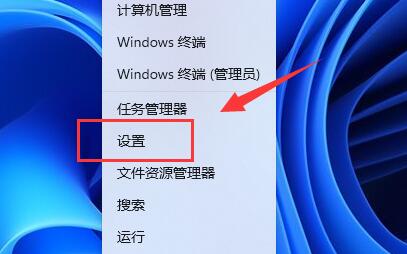
第三步,點擊左邊的“賬戶”選項。
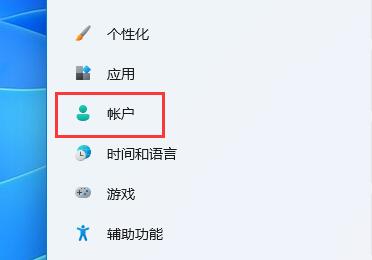
第四步,打開右側列表的“登錄選項”
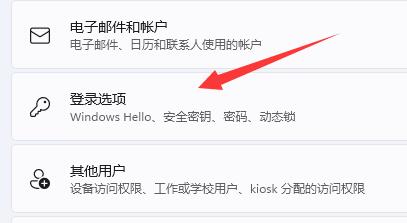
第五步,點擊pin右側“小箭頭”展開。
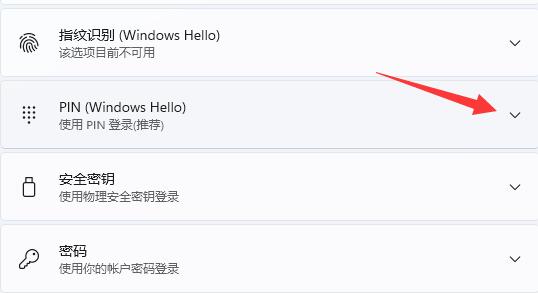
第六步,點擊下方“更改pin”
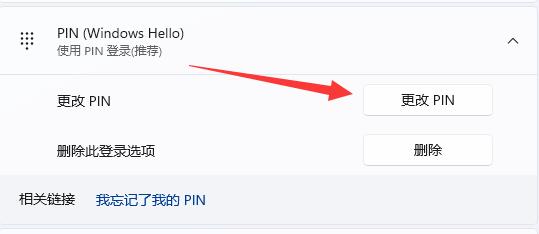
第七步,在其中輸入原pin碼,再輸入新pin碼。輸入完成點擊“確定”即可完成修改。
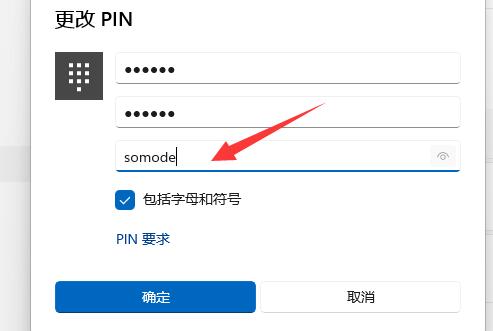
如果你之前沒有pin碼,也可以在這個位置新建pin碼。
以上就是win11修改pin碼教程的全部內容,望能這篇win11修改pin碼教程可以幫助您解決問題,能夠解決大家的實際問題是好吧啦網一直努力的方向和目標。
上一條:win11修改用戶文件夾名稱教程下一條:win11修改dns教程
相關文章:
1. Win10 1909禁止生成“系統錯誤內存轉儲文件”怎么設置?Win10專業版禁止生成系統錯誤內存轉儲文件方法簡述2. winxp系統中打開軟件出現application error具體處理方法3. WinXP系統注冊表解鎖方法4. Win10系統如何徹底關閉teniodl.exe進程?5. Win7系統如何快速關機?Win7系統快速關機快捷鍵設置方法6. Win10如何預防勒索病毒 Win10預防勒索病毒操作方法7. Win10系統如何進行更新?Win10系統更新方法8. mac文本怎么添加快捷短語? mac電腦添加快捷文本短語的技巧9. 微軟規劃提升 Win10 / Win11圖形和音頻驅動質量10. Win11進不去安全模式怎么辦?Win11進不去安全模式解決方法
排行榜

 網公網安備
網公網安備